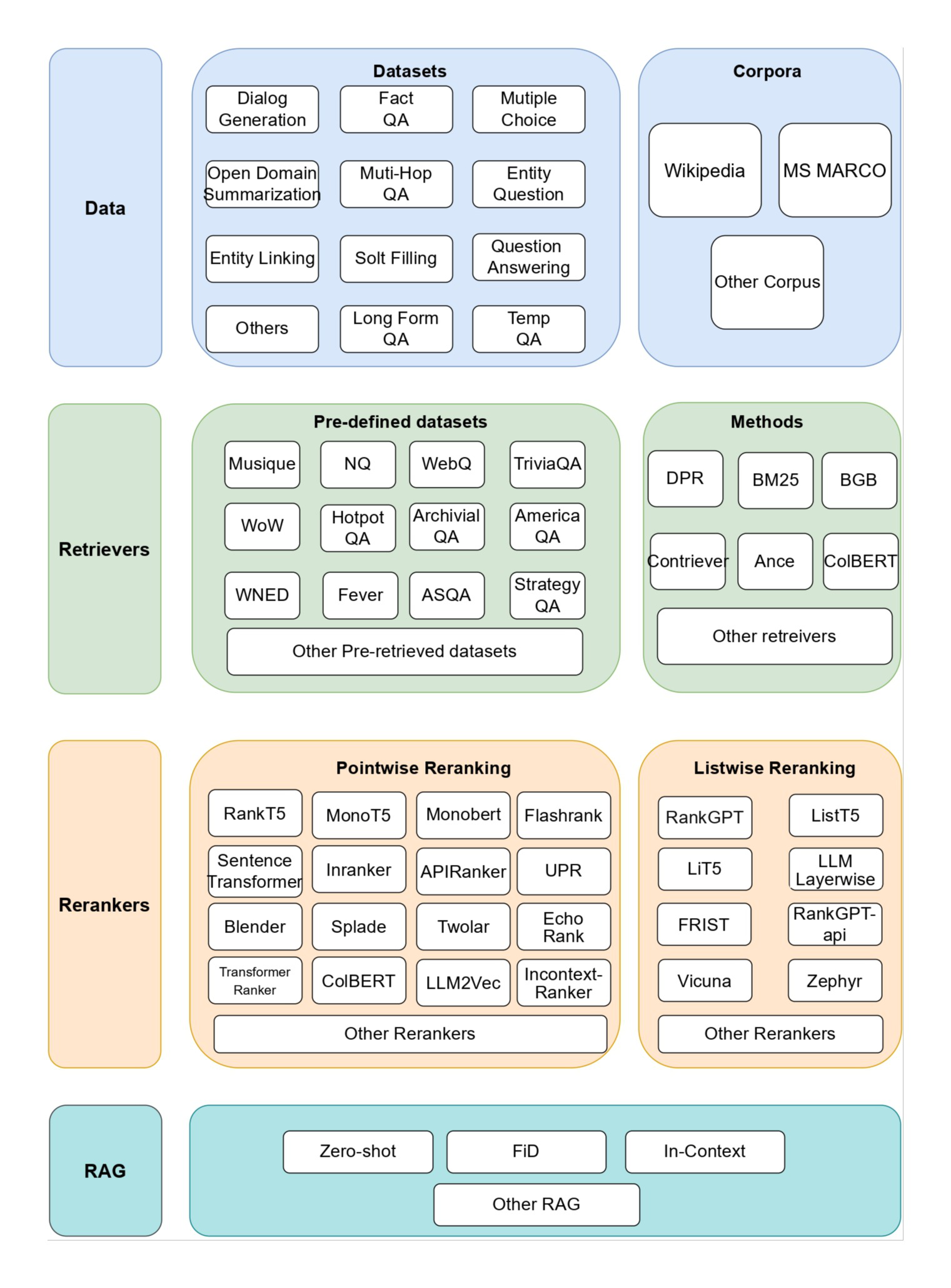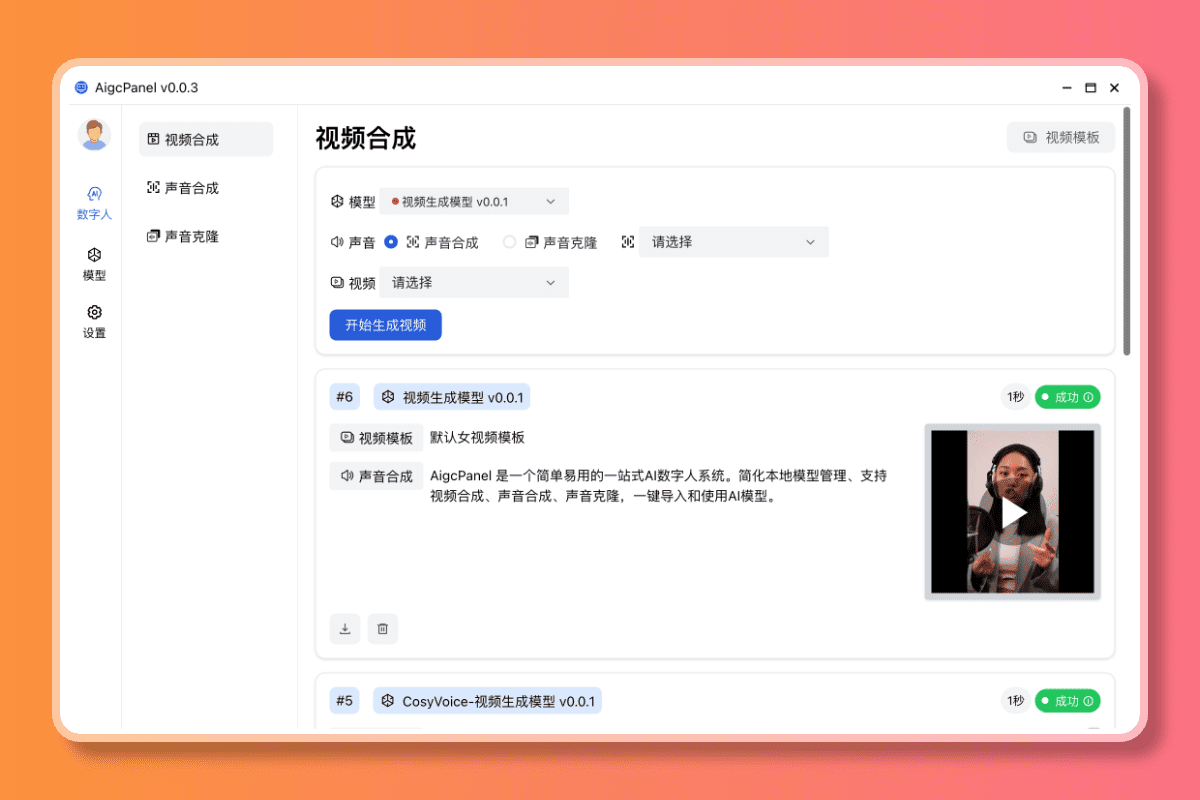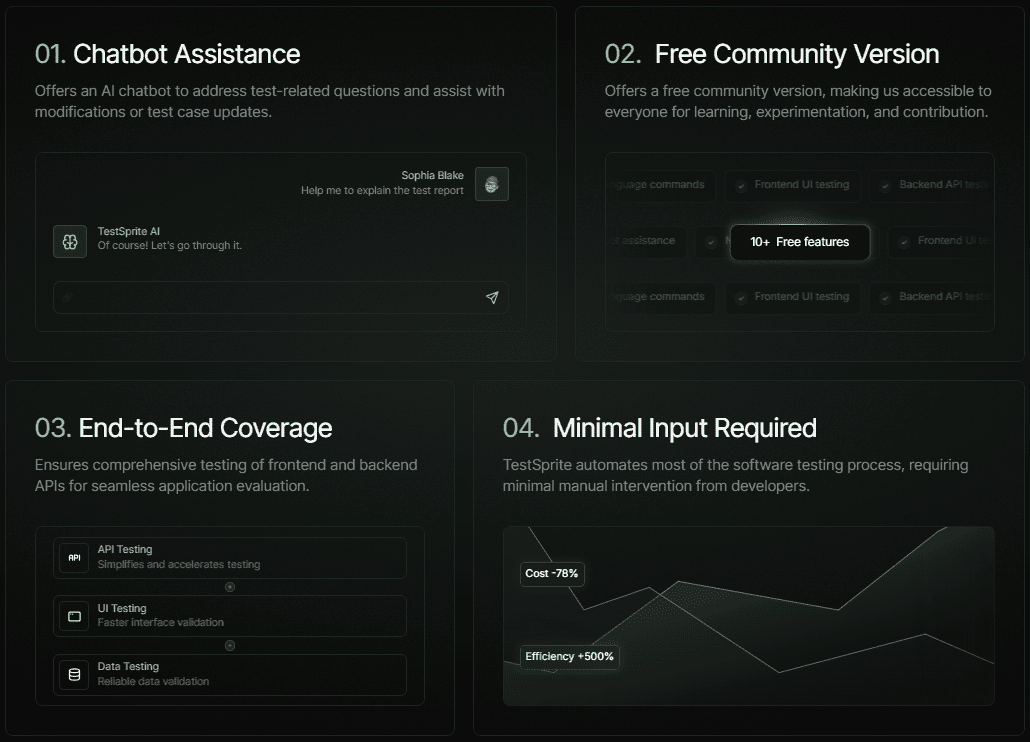FlaiChat: aplicación de chat para comunicarse sin barreras con usuarios de todo el mundo en su lengua materna
Últimos recursos sobre IAPublicado hace 10 meses Círculo de intercambio de inteligencia artificial 36.5K 00
Introducción general
FlaiChat es una herramienta de chat diseñada para familias y equipos multilingües que rompe las barreras lingüísticas con funciones de traducción automática, lo que permite a los usuarios comunicarse sin problemas con cualquier persona. Es compatible con la traducción de texto y voz en tiempo real en más de 40 idiomas, y los usuarios pueden generar el discurso traducido en su propia voz, incluso sin una cuenta para un uso rápido. Y no sólo eso, FlaiChat también incorpora asignaciones de tareas, recordatorios y notas para ayudar a los usuarios a gestionar eficazmente sus asuntos diarios. En cuanto a la seguridad de los datos, se utiliza tecnología de cifrado de extremo a extremo para garantizar la privacidad. FlaiChat está disponible actualmente en plataformas iOS y Android, y en el futuro habrá versiones web y de escritorio para los usuarios que necesiten comunicarse y colaborar en varios idiomas.

Lista de funciones
- Chat de traducción en directo: Admite la traducción automática de mensajes de texto y voz en más de 40 idiomas.
- Clonación del habla Traducción: Graba la voz del usuario y genera un discurso traducido para una comunicación más natural.
- Tareas y recordatorios: Crea listas de tareas y establece recordatorios para ayudar a los equipos o familias a colaborar.
- No se necesita cuentaEscanea el código QR para unirte rápidamente al chat sin tener que registrarte.
- Sincronización multidispositivoInicia sesión con tu cuenta de Google o Apple y sincroniza tus chats en todos los dispositivos.
- Asistencia AI AssistantResumen de las charlas, ayuda para programarlas y consejos prácticos.
- Protección mediante cifrado de datos: Los mensajes y los datos están encriptados en todo momento para garantizar la privacidad y la seguridad del usuario.
Utilizar la ayuda
Cómo instalar y registrarse
FlaiChat es muy fácil de instalar y actualmente es compatible con iOS y Android, con versiones web y de escritorio en el futuro. A continuación se detallan los pasos para la instalación y el uso inicial:
- Descargar aplicaciones::
- En tu dispositivo iOS, abre la App Store, busca "FlaiChat", haz clic en "Obtener" e instálalo.
- En tu dispositivo Android, abre la tienda Google Play, busca "FlaiChat" y haz clic en "Instalar".
- Una vez finalizada la instalación, toca el icono de la aplicación para abrir FlaiChat.
- Inicio rápido (no se necesita cuenta)::
- Tras abrir la aplicación, seleccione la opción "Escanear código QR".
- Utiliza el código QR compartido por un usuario existente de FlaiChat y escanéalo para unirte al grupo de chat.
- No es necesario registrarse para empezar a utilizar funciones básicas como enviar mensajes y ver traducciones.
- Inicio de sesión en la cuenta (opcional, sincronización multidispositivo)::
- Haga clic en el botón "Iniciar sesión" de la página de inicio.
- Selecciona "Iniciar sesión con Google" o "Iniciar sesión con Apple".
- Tras la autorización, tus chats y ajustes se sincronizan automáticamente en todos los dispositivos conectados.
- Inicia sesión para desbloquear más funciones, como la gestión de tareas y la clonación de voz.
Funciones principales
1. Chat de traducción en directo
- Enviar mensaje de texto::
- Ve a la pantalla de chat y haz clic en el cuadro de entrada de la parte inferior.
- Introduzca el texto en cualquier idioma (por ejemplo, "Hoy hace buen tiempo" en chino) y haga clic en Enviar.
- El sistema detecta automáticamente el idioma y lo traduce a la lengua de destino fijada por cada miembro del grupo (por ejemplo, "It's nice weather today" en inglés).
- Enviar un mensaje de voz::
- Pulsa prolongadamente el icono del micrófono en la parte inferior para grabar tu voz (por ejemplo, "Hola, encantado de conocerte").
- Cuando se libera y se envía, el sistema traduce automáticamente y genera una versión de voz en la lengua de destino.
- Fijar la lengua de llegada::
- Haga clic en el icono "Configuración" de la esquina superior derecha y vaya a "Preferencias de idioma".
- Selecciona el idioma en el que deseas recibir los mensajes (por ejemplo, "español") y todos los mensajes se traducirán a ese idioma después de guardarlos.
2. Clonación y traducción de discursos
- Creación de clones de voz::
- Ve a "Ajustes" > "Traducción de voz" > "Crear mi voz".
- Siga las instrucciones para grabar un texto determinado (unos 30 segundos), por ejemplo, "FlaiChat facilita la comunicación".
- Tras el envío, el sistema genera su modelo de voz para la salida de voz traducida.
- Utilizar la clonación de voz::
- Cuando envíe mensajes de voz, marque la casilla "Usar mi voz".
- El oyente escuchará una versión traducida de su voz, por ejemplo, diciendo "Bonjour" (en francés) con su voz.
3. Mandatos y recordatorios
- Creación de tareas::
- En la pantalla de chat, haga clic en el signo "+" y seleccione "Añadir tarea".
- Introduzca un nombre para la tarea (por ejemplo, "Comprar leche"), fije una fecha límite y una hora de recordatorio.
- Asígnalo a un miembro del grupo (opcional) y haz clic en "Guardar".
- Ver el estado de la tarea::
- Haz clic en la pestaña "Tareas" de la parte superior del chat para ver todas tus tareas pendientes.
- Marque la casilla cuando haya completado la tarea y el estado se sincronizará y actualizará para todos.
- Función de recordatorio::
- La aplicación envía notificaciones antes de que venzan las tareas (por ejemplo, "queda 1 hora para comprar leche").
4. Asistencia AI
- Resumir el chat::
- En la interfaz de chat, haz clic en el botón "Asistente AI" y selecciona "Resumen de chat".
- El sistema genera un breve resumen, por ejemplo, "Hoy se han debatido los planes de viaje para el fin de semana".
- Recomendaciones del programa::
- Escribe "AI, ayúdame a planificar mi fin de semana" y el asistente te sugerirá actividades o tareas basadas en el chat.
- Ejemplo de salida: "Se recomienda ir de compras el sábado por la mañana y visitar el parque por la tarde".
5. Seguridad y privacidad de los datos
- FlaiChat cifra todos los mensajes de extremo a extremo por defecto, sin necesidad de ajustes adicionales.
- Si necesita comprobar el estado de cifrado, vaya a "Configuración" > "Privacidad" > "Estado de cifrado", y la pantalla mostrará "Cifrado". "Cifrado" significa que es normal.
Consejos operativos
- Unirse rápidamente a un chat de grupoPermite que los usuarios existentes generen códigos QR dentro de la aplicación que puedes escanear para unirte.
- ahorrar tráfico: Activa el "Modo de bajo ancho de banda" en "Ajustes" > "Uso de datos" para reducir el consumo de tráfico para la traducción de voz.
- Experiencia personalizadaPuedes ajustar el tamaño de la letra y el color del tema en "Ajustes" para optimizar la experiencia de lectura.
- Preguntas: Si encuentra una anomalía de funcionamiento, haga clic en "Ayuda" > "Contactar con el servicio de asistencia" y envíe un correo electrónico a support@flai.chat.
Con estos pasos, los usuarios pueden empezar a utilizar FlaiChat fácilmente, ya sea para chatear en varios idiomas o para colaborar en equipo. Especialmente para familias multilingües o equipos internacionales, esta herramienta hace que la comunicación sea natural y fácil.
© declaración de copyright
Derechos de autor del artículo Círculo de intercambio de inteligencia artificial Todos, por favor no reproducir sin permiso.
Artículos relacionados

Sin comentarios...